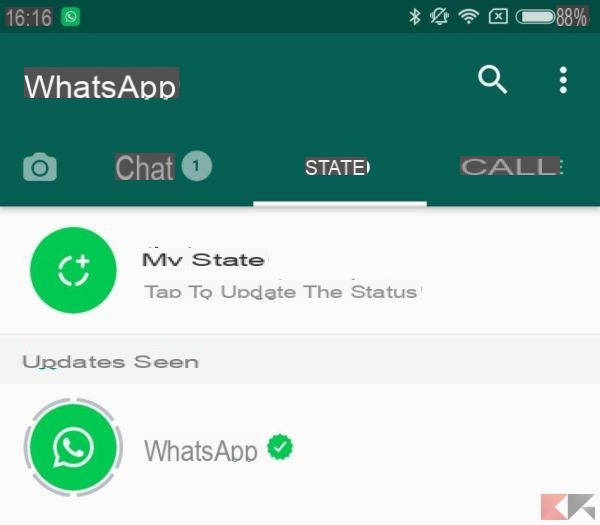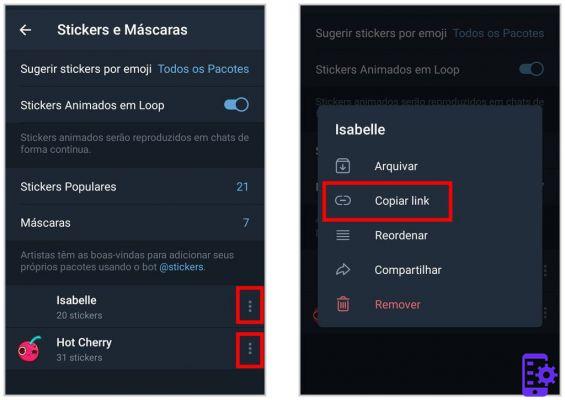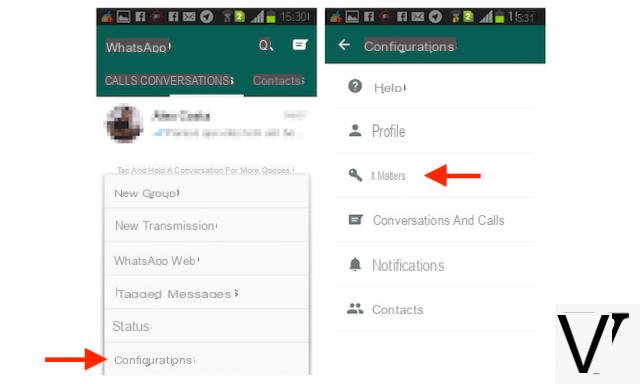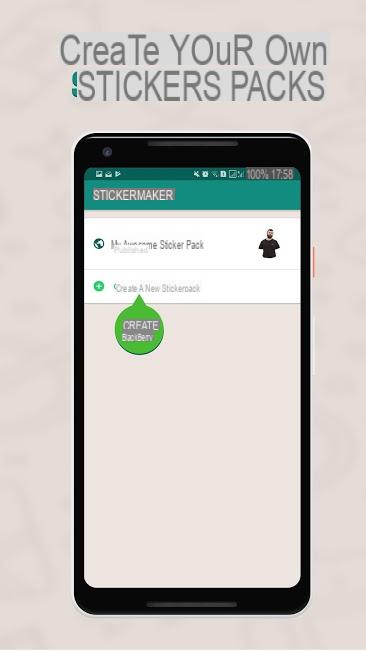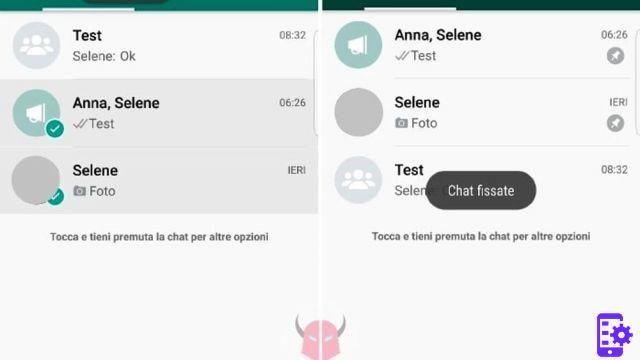
Usar apps de mensajería se ha convertido en una acción casi indispensable. A pesar de esto, muchos usuarios desconocen características como la de poder anclar (resaltar) las conversaciones de WhatsApp en la parte superior.
Le permite resaltar algunos chats, que están bloqueados en otras conversaciones. A través de él, puede encontrar contactos rápidamente.
índice
- Cómo resaltar conversaciones de WhatsApp en iPhone
- Cómo resaltar conversaciones de WhatsApp en Android
- Cómo resaltar el chat en la versión para PC
Cómo resaltar conversaciones de WhatsApp en iPhone
1. Para realizar el proceso en el iPhone, inicie sesión en WhatsApp (Android l iOS l WEB l Escritorio) y, en el "Conversaciones“, Encuentra el chat que quieres resaltar. Ahora, deslice hacia la derecha y haga clic en el comando "Pasador- Sujetar". Con esta acción, la conversación pasará a la parte superior de la lista y permanecerá allí. Además, el chat estará marcado con un icono de alfiler;
2. Cancele la acción con el comando "Desbloquear". Como resultado, el elemento aparecerá en el orden de los mensajes entrantes y salientes.
Cómo resaltar conversaciones de WhatsApp en Android
1. En los teléfonos Android, la ruta es ligeramente diferente. Aquí, el usuario tiene que pulsar la conversación durante unos segundos para ver las opciones. Y luego elija el comando "Pin- Fijo en la parte superior en forma de alfiler ";
2. Si desea eliminar el resaltado, la forma es la misma. Sin embargo, el botón se reemplaza por la opción "Desbloquear". ¡Haz clic en él y listo!
Cómo resaltar el chat en la versión para PC
- Por cierto, el paso a paso es el mismo para las versiones Web y Desktop. En ambos casos, coloca el cursor del ratón sobre los chats de la izquierda y clic en la flecha que aparece;
2. En la pequeña ventana de acción, seleccione "Agregar conversación". Como en las secciones anteriores, simplemente repita la ruta para eliminar el resaltado.
Ven con Telegram, Whatsapp permite resaltar ”hasta tres conversaciones en la parte superior. Esto incluye chats individuales y grupales. Además, si ancla una conversación en la aplicación, también se resaltará en las versiones para PC de la plataforma.
¿Quieres saber cómo hacer un arreglar las conversaciones de Telegram en la parte superior (en evidencia)? Descúbrelo en esta guía.
3